แม้ว่า Windows 10 อาจรู้สึกหงุดหงิดในบางครั้งเนื่องจากการอัพเดทปกติและความล่าช้าและการขัดข้อง ที่ตามมาในไม่ช้ากับพวกเขา มันเป็นความจริงที่ปฏิเสธไม่ได้ว่ามันมาพร้อมกับคุณสมบัติที่น่าทึ่งมากมายสำหรับ ฟรี. ตัวเลือกที่ยอดเยี่ยมอย่างหนึ่งคือสามารถเปลี่ยนรูปแบบแป้นพิมพ์ตามการตั้งค่าภาษาของคุณ
ไม่ว่าคุณจะติดตั้งรูปแบบแป้นพิมพ์ที่ไม่ถูกต้อง หรือเพียงแค่ต้องการพิมพ์ในภาษาอื่น Windows 10 จะช่วยให้คุณสามารถกำหนดค่าแป้นพิมพ์ได้ทุกเมื่อ มาดูวิธีการเปลี่ยนรูปแบบแป้นพิมพ์ใน Windows 10 แบบง่ายๆ กัน
วิธีแก้ไข: ผ่านการตั้งค่าภาษา
ขั้นตอนที่ 1: คลิกที่ เริ่ม บนเดสก์ท็อปของคุณและคลิกที่ การตั้งค่า อยู่เหนือ พลัง ตัวเลือก

ขั้นตอนที่ 2: ใน การตั้งค่า หน้าต่างคลิกที่ เวลาและภาษา.

ขั้นตอนที่ 3: ในหน้าต่างถัดไป ให้คลิกที่ ภาษา ทางซ้าย. ตอนนี้ ที่ด้านขวาของบานหน้าต่าง ให้เลื่อนลงและใต้ ที่ต้องการ ส่วนภาษา คลิกที่ + สัญลักษณ์ของ เพิ่มภาษาที่ต้องการ.
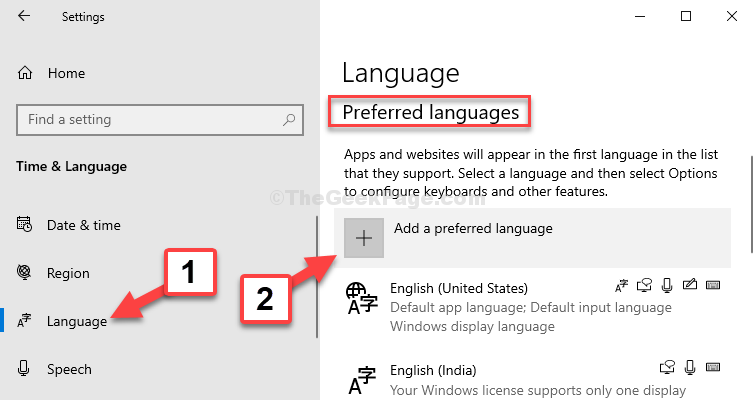
ขั้นตอนที่ 4: ใน เลือกภาษาที่จะติดตั้ง หน้าต่าง คุณสามารถเลือกภาษาใดก็ได้ตามต้องการ ที่นี่เราเลือก เยอรมัน (เยอรมนี) ภาษาซึ่งก็คือ a เยอรมัน (เยอรมนี) laงัวเงีย
คลิกที่ ต่อไป.
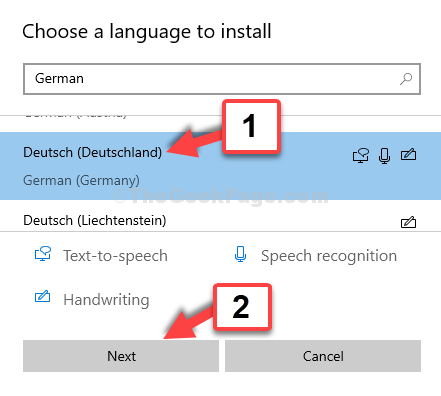
ขั้นตอนที่ 5: จากนั้นคลิกที่ ติดตั้ง ปุ่มและมันถูกเพิ่มในของคุณ ภาษาที่ต้องการ มาตรา. ตอนนี้เลือกภาษา (ที่นี่เราเลือก เยอรมัน ภาษา) และคลิกที่ลูกศรขึ้นข้างๆ เพื่อตั้งค่าเป็นภาษาสำหรับการป้อนข้อมูลเริ่มต้น

นั่นคือทั้งหมด คุณได้เพิ่มภาษาที่ต้องการเรียบร้อยแล้วและเปลี่ยนรูปแบบแป้นพิมพ์ใน Windows 10


